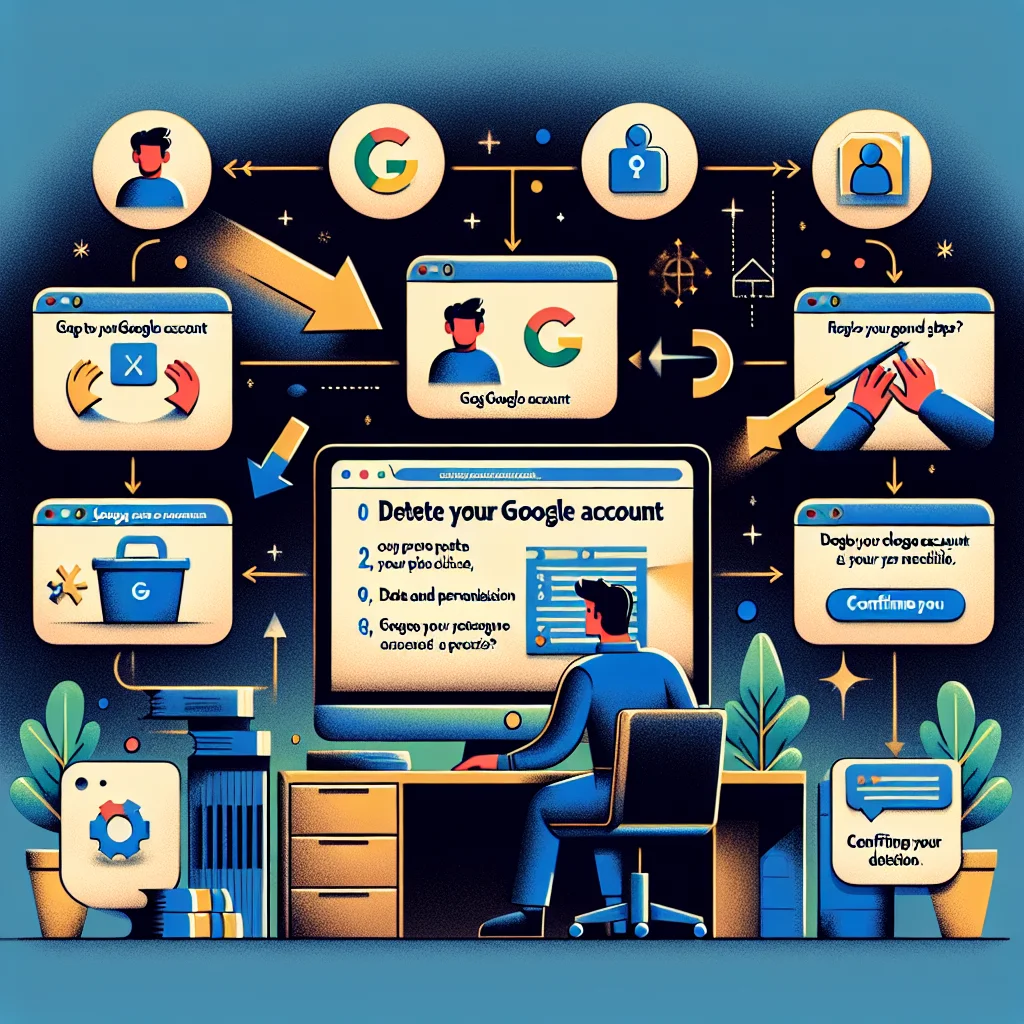Formatowanie komputera jest procesem, który może być konieczny z różnych powodów, począwszy od poprawy wydajności systemu, a skończywszy na usunięciu złośliwego oprogramowania. W niniejszym artykule omówimy kroki niezbędne do zrobienia formatu komputera, prowadząc czytelnika przez cały proces.
1. Przygotowanie do formatowania komputera:
Zanim przystąpisz do formatowania komputera, upewnij się, że zrobiłeś kopię zapasową wszystkich istotnych danych. Formatowanie usuwa wszystkie pliki z dysku twardego, dlatego ważne jest, aby nie stracić ważnych informacji.
2. Wybór odpowiedniego systemu operacyjnego:
Przed przystąpieniem do formatowania komputera, zdecyduj, jaki system operacyjny chcesz zainstalować. Może to być Windows, macOS, Linux lub inny system, zależnie od twoich preferencji i potrzeb.
3. Przygotowanie nośnika instalacyjnego:
Następnie przygotuj nośnik instalacyjny systemu operacyjnego, który chcesz zainstalować. Może to być płyta CD, pendrive lub obraz ISO na dysku twardym.
4. Uruchomienie komputera z nośnika instalacyjnego:
Uruchom komputer z wybranego nośnika instalacyjnego. Aby to zrobić, konieczne może być zmienienie ustawień w BIOS/UEFI komputera, aby ustawić kolejność bootowania.
5. Rozpoczęcie procesu instalacji systemu operacyjnego:
Zainstaluj system operacyjny zgodnie z instrukcjami na ekranie. Wybierz partycję, na której chcesz zainstalować system i postępuj zgodnie z instrukcjami.
6. Konfiguracja systemu po instalacji:
Po zakończeniu instalacji, dostosuj ustawienia systemu operacyjnego do swoich potrzeb. Zainstaluj niezbędne sterowniki, aktualizacje oraz programy.
Podsumowanie:
Formatowanie komputera może być czasochłonnym procesem, ale może przynieść wiele korzyści, takich jak poprawa wydajności, usunięcie złośliwego oprogramowania czy przywrócenie komputera do pierwotnego stanu. Pamiętaj, że jest to krok, który wymaga ostrożności i staranności, dlatego warto dokładnie przestrzegać instrukcji i wykonywać kopie zapasowe danych.
- Jak sprawdzić czy telefon jest na podsłuchu? Oto kod! - 27/07/2024
- Jak sprawdzić numer telefonu w Play - 26/07/2024
- Jak połączyć smartwatch z telefonem: proste kroki - 25/07/2024